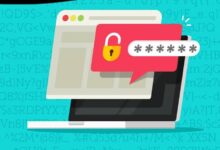ما يجب فعله لجعل مؤشر الماوس أو المؤشر يظهر في Windows بسهولة

أصبح استخدام الكمبيوتر الشخصي يوميًا أمرًا شائعًا جدًا في هذه الأيام، حيث لا يمكننا فقط تنفيذ وظائفنا ومشاريعنا. بالإضافة إلى ذلك، من الممكن أيضًا مراجعة الشبكات الاجتماعية المختلفة أو تطبيقات المراسلة. ولكن قد نواجه بعض المشاكل التي لا نعرف سبب حدوثها أو كيفية حلها. سنعرض لك في هذه المقالة طريقة بسيطة جدًا لإظهار مؤشر الماوس أو المؤشر في Windows عندما لا يتم عرضه.
Windows هو نظام تشغيل يحظى بشعبية كبيرة عندما نشير إلى أجهزة الكمبيوتر الشخصية. مع مرور الوقت، استمتعنا بالإصدارات المختلفة التي قدمتها Microsoft إلى السوق حتى الوصول إلى نظام التشغيل Windows 10 الجديد . ولكن في أي منها يمكن أن تنشأ مشكلة، صدق أو لا تصدق، يمكن أن تكون شائعة.
وفي هذه الحالة نحن نتحدث عن المؤشر أو مؤشر الماوس ، والذي يمكن أن يختفي من شاشتنا، مما يجعل من المستحيل العمل على جهاز الكمبيوتر. على الرغم من وجود طرق عملية للغاية لاستبدال عملها بلوحة المفاتيح. ولكن إذا كنت تريد أن تتمكن من حل هذه المشكلة، نقترح عليك مواصلة القراءة ومعرفة الخطوات التي يجب عليك اتخاذها.
خطوات إظهار مؤشر الماوس أو المؤشر في نظام التشغيل Windows
عندما نعمل على جهاز الكمبيوتر الشخصي الخاص بنا، قد يختفي مؤشر الماوس من الشاشة . وعندما يحدث ذلك، فقد يكون ذلك بسبب انقطاع الكابل الذي يصل الماوس بالكمبيوتر.

أو من الممكن أيضًا أنك تستخدم ماوسًا لاسلكيًا ويتم فقدان الاتصال بهذا الجهاز. لذلك، فإن الحل الأول لهذه المشكلة هو التحقق مما إذا كان الكابل متصلاً بشكل جيد وأنه لم يتعرض لأي ضرر مادي.
إذا قمت بفحص الكابل بصريًا ولم يظهر أي انقطاع، فسنحتاج إلى التحقق من أن الماوس يعمل بشكل صحيح. ولكي نتمكن من القيام بذلك، علينا فقط توصيله بجهاز آخر، مثل كمبيوتر شخصي آخر. إذا تأكدنا من أن الماوس لا يعمل أيضًا، فسنحتاج إلى تغييره بآخر جديد.
في بعض الأحيان، لا يوجد أي خطأ في تشغيل الماوس، بل إنه ببساطة تم تكوينه بطريقة تجعل من الصعب تحديد موقع المؤشر على الشاشة . في هذه الحالات ولكي نتمكن من حل المشكلة، سنحتاج إلى الدخول إلى خيارات الماوس ومن هناك يمكننا ضبط سرعة الماوس واتجاهه.
كيفية تكوين الماوس أو الماوس من لوحة التحكم
لتتمكن من الوصول إلى خيارات الماوس ، ستحتاج فقط إلى الدخول إلى قسم “لوحة التحكم” ومن هناك ستتمكن من الوصول إلى خيار الماوس. بمجرد العثور على هذا الرمز يجب عليك النقر عليه لعرض نافذة “الخصائص: الماوس”. سترى فيه عدة علامات تبويب مثل الأزرار والمؤشرات وخيارات المؤشر والعجلة والأجهزة.
في حالتنا سنقوم بالاختيار من خلال النقر على علامة التبويب ” خيارات المؤشر ” وهنا سنكون قادرين على رؤية الخيارات المختلفة التي يمكننا تعديلها. باعتبارها “حركة” يمكن من خلالها جعل سرعة الماوس أسرع أو أبطأ. يمكنك ضبطه على السرعة التي تتيح لك التحكم بشكل أفضل أثناء العمل.
ستجد أيضًا خيارًا يسمح لك بوضع مؤشر الماوس في أي وقت . وللقيام بذلك، ستحتاج فقط إلى التمرير إلى نهاية مربع الخصائص وتحديد مربع “إظهار موقع المؤشر عند الضغط على مفتاح CRTL”.

ثم يجب عليك النقر على زر “موافق” بهذه الطريقة عندما لا تتمكن من تحديد موقع المؤشر، ما عليك سوى الضغط على مفتاح CTRL. إذا كنت تريد إجراء تغييرات على مؤشر الماوس، يمكنك تحديد علامة التبويب “المؤشر”. باستخدام هذا الخيار يمكنك تغيير الحجم وبالتالي الحصول على مؤشر أكبر ويمكنك تحديد موقعه بشكل أسرع.
وكما ترون، يسمح لنا Windows بإجراء تغييرات أو تعديلات على إعدادات الماوس. يمكن فعل الشيء نفسه إذا أردنا استخدام هاتف Android كفأرة.